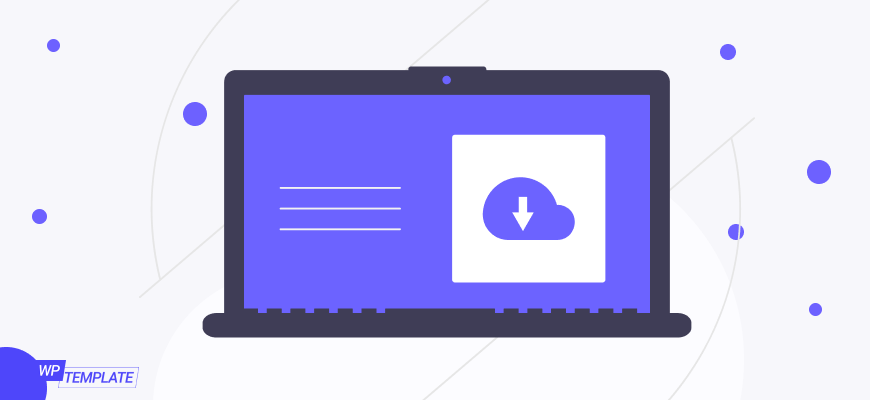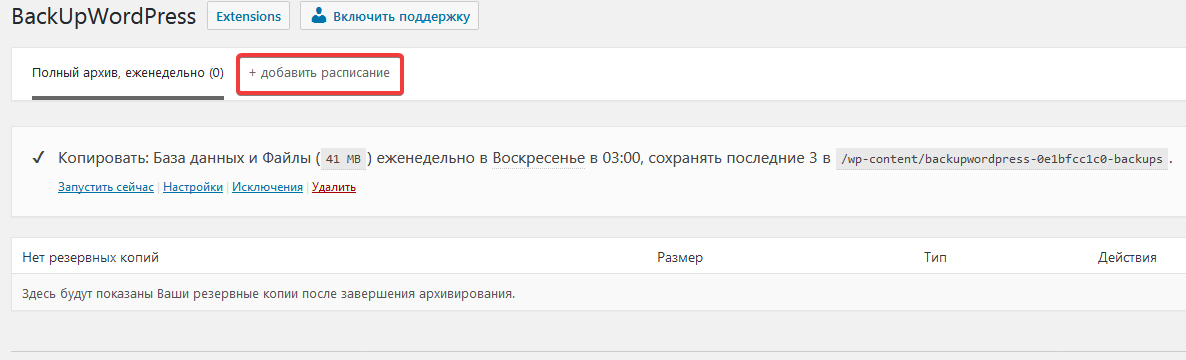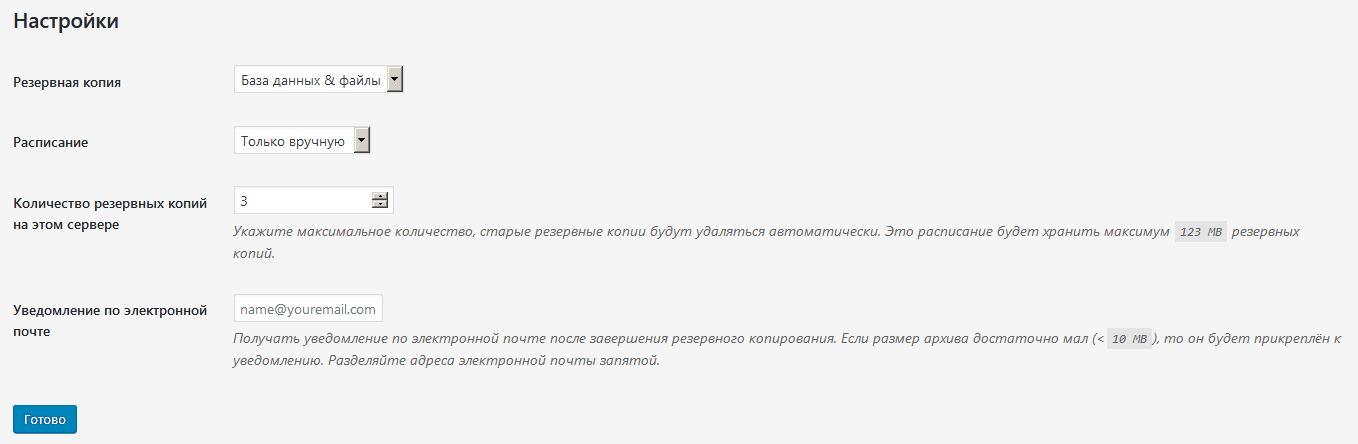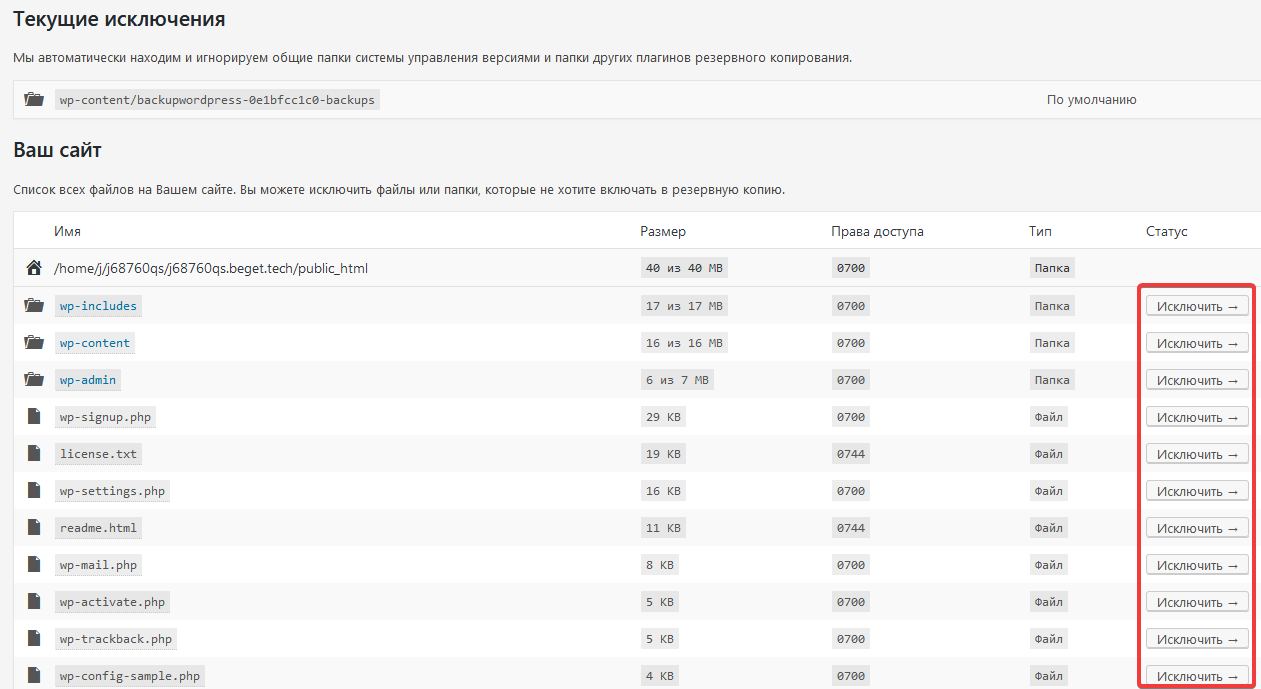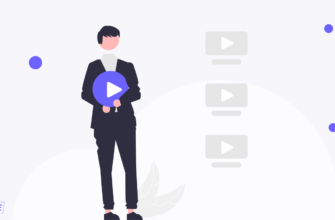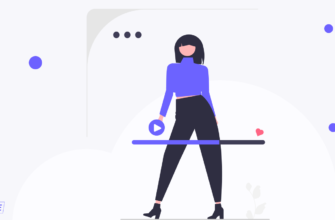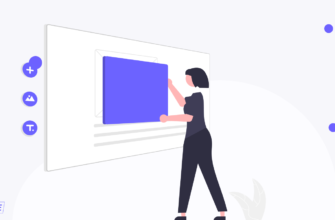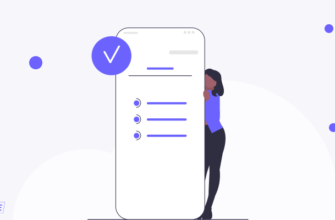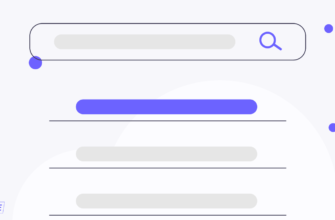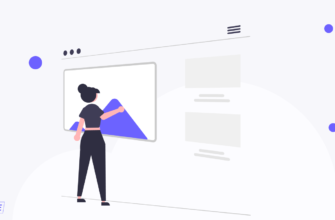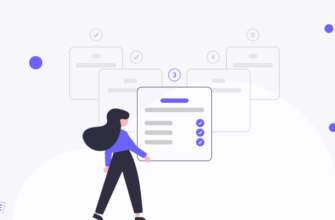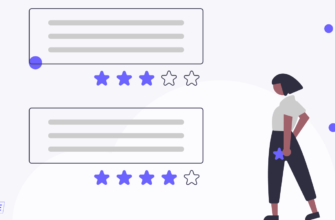Узнайте, как создать резервную копию сайта WordPress бесплатно с помощью плагина BackUpWordPress и больше не волноваться за сохранность своего сайта. Бэкап ресурса на ВордПресс сделать несложно. Не пренебрегайте этим!
Что такое резервная копия сайта и зачем она нужна
Резервное копирование (бэкап, backup) сайта — это неотъемлемая часть действий, требующихся для поддержания стабильности ресурса в целом.
Каждая резервная копия представляет собой полный набор файлов среды сайта, его базы данных, а также перенаправлений и конфигурационных файлов, актуальных на дату создания.
Каждому вебмастеру знакома ситуация, когда из-за серьезной ошибки или заражения вирусом работа сайта нарушается. Результат может быть разным: от простых сообщений об ошибке до полного «падения» ресурса.
Достоинства плагина BackUpWordPress
Среди множества плагинов бэкапа (backup plugin) для сайтов на WordPress существуют удобные и функциональные решения, позволяющие выполнить процесс полного резервного копирования очень быстро.
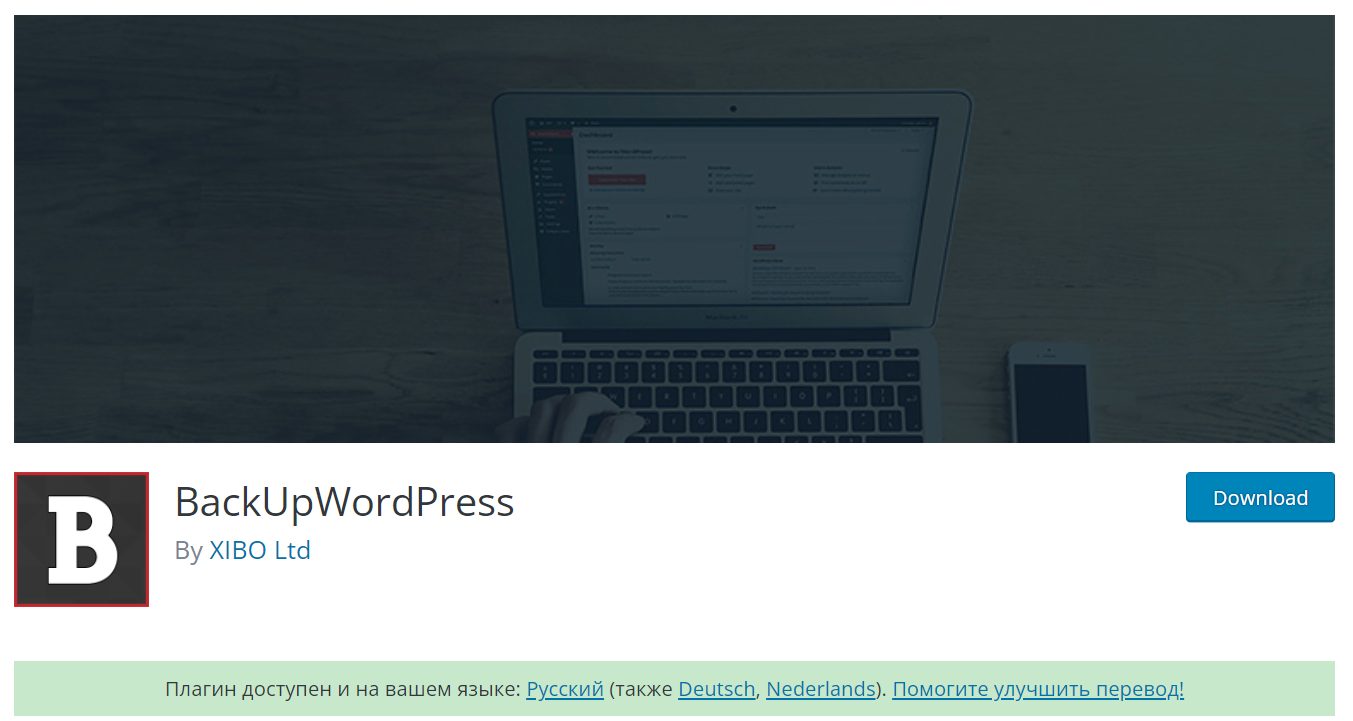
Среди них — плагин BackUpWordPress, который имеет следующие преимущества:
Как сделать резервную копию сайта на WordPress с помощью плагина
После установки и активации плагина BackUpWordPress (установить его можно прямо из репозитория плагинов прямо в админке ВордПресс) необходимо в админ-панели перейти в Инструменты -> Резервные копии.
На странице настроек плагин предлагает уже предустановленные задания для выполнения резервных копий. Можно успешно воспользоваться ими или создать свой график бэкапов.
Чтобы создать свое задание, нажмите кнопку + добавить расписание.
Первое поле Резервная копия позволит выбрать тип бэкапа, то есть для чего именно нужно создать копию.
Есть три варианта на выбор:
- Базы данных & файлы.
- Только файлы.
- Только база данных.
Пункт Расписание предлагает указать периодичность запуска процесса резервного копирования с множеством доступных вариантов, позволяющих гибко настроить этот процесс:
- исключительно вручную;
- раз в час;
- раз в день;
- раз в месяц и др.
В поле Количество резервных копий на этом сервере есть возможность указать, сколько бэкапов одновременно будет храниться на сайте. Если с только что созданной резервной копией их общее число превысило заданное в поле ограничение, то более старая версия будет удалена.
Последний пункт Уведомление по электронной почте позволит указать email администратора, на который будут приходить созданные резервные копии. Это действительно очень удобно, если вы планируете хранить их не на сайте, а в другом, более надежном месте.
Чтобы расписание было добавлено к выполнению, не забудьте нажать кнопку Готово, после чего оно появится в общем списке задач в настройках плагина.
Если вы не хотите ждать, процесс создания резервной копии запустится согласно расписанию, нажмите на ссылку Запустить сейчас.
Кроме того, настройки заданий можно изменять, для чего следует перейти по ссылке Настройки.
Если в своем расписании вы нажмете на ссылку Исключения, то попадете на страницу, где сможете исключить те или иные файлы/папки.
Это очень удобно, так как позволяет сохранить бэкап только определенных данных, важных для дальнейшего функционирования сайта.
Просто выберите тот или иной пункт и напротив него нажмите кнопку Исключить. В результате выбранные вами файлы или каталоги из списка не будут включены в архив очередной резервной копии.
Также любое задание по бэкапу можно удалить, перейдя по ссылке Удалить.
Если у вас ещё нет недавней резервной копии, вы просто обязаны добавить ее создание (лучше на регулярной основе) в начало своего списка задач. А плагин BackUpWordPress вам в этом поможет.
Также читайте: плагин тестов WordPress: какой выбрать?